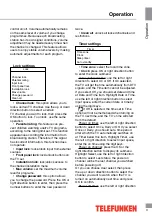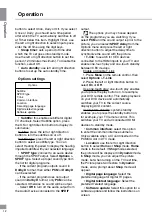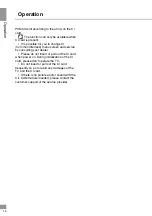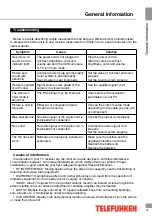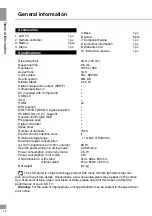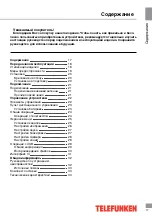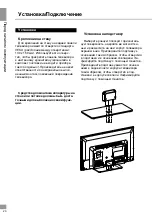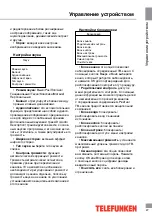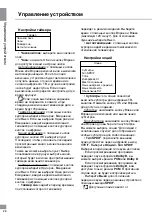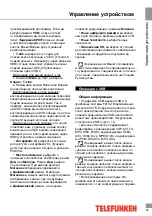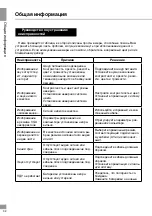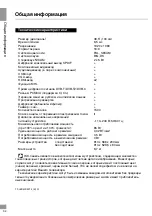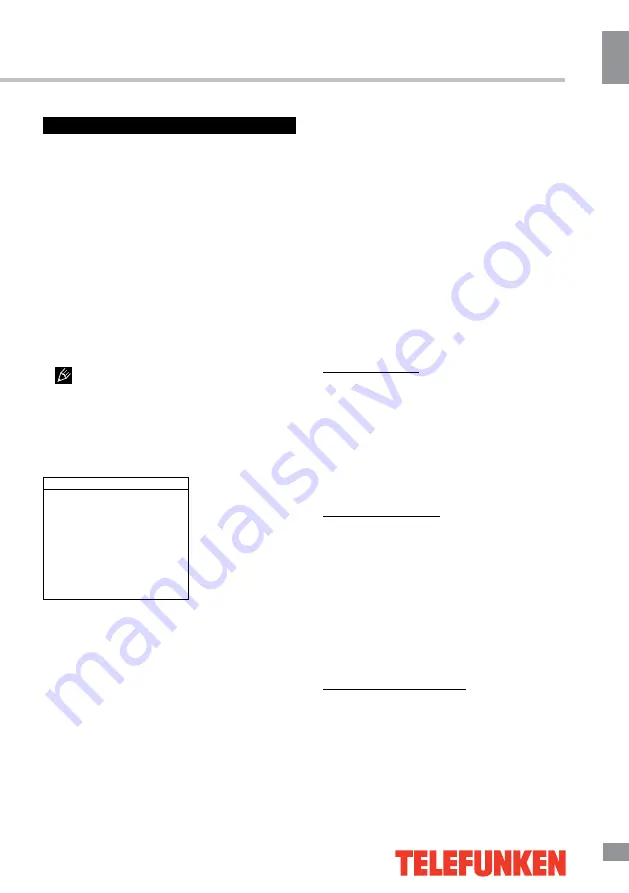
У
правление ус
тройс
твом
25
23
Управление устройством
Экранное меню
1. Нажмите кнопку MENU, чтобы вызвать
экранное меню настройки.
2. Нажимайте кнопки курсора ВПРАВО/
ВЛЕВО для выбора нужной страницы меню.
3. Нажмите кнопку OK, чтобы перейти к
списку параметров.
4. Нажимайте кнопки курсора ВВЕРХ/
ВНИЗ, чтобы выбрать параметр для на-
стройки.
5. Нажимайте кнопки курсора ВЛЕВО/
ВПРАВО, чтобы настроить выбранный
параметр.
6. Нажмите кнопку MENU, чтобы вернуть-
ся к предыдущей странице меню. Нажмите
кнопку EXIT на ПДУ, чтобы выйти из меню.
Пункты меню, написанные серым
шрифтом, не подлежат настройке. Изобра-
жения экранного меню, приводимые ниже,
служат для наглядности и могут отличаться
от изображений в Вашем телевизоре.
Установка каналов
Установка каналов
Автоматический поиск
Автообновление
Ручная настройка антенны
Очистить список каналов
•
Автоматический поиск:
эта опция
позволяет искать и сохранять все
доступные аналоговые и цифровые
телеканалы.
1. Нажмите кнопку
Menu
для
перехода к главному меню, выберите
Настройка>Установка каналов
, нажмите
OK
или Вправо для перехода к этому
подменю.
2. Выберите
Автоматический
поиск
, нажмите
OK
или Вправо для
подтверждения.
3. Выберите пункт
Цифровой и
аналоговый
(или
Цифровой
или
Аналоговый
), нажмите
OK
или Вправо для
начала процесса автоматического поиска.
Это может занять несколько минут.
Нажмите кнопки
Menu
или
Exit
для отмены
поиска.
4. По окончании поиска нажмите кнопку
Menu
для возврата к предыдущему этапу
или
OK
чтобы запустить процесс поиска
повторно.
5. По окончании поиска вы можете
редактировать список найденных каналов:
пропускать, менять очередность или
переименовывать. Для этого выберите
пункт
Настройка >Органайзер
нажмите
OK
или Вправо для входа в подменю.
Пропуск каналов: если один канал
оказался сохранен дважды или качество
сигнала низкое, вы можете пропустить
этот канал. Пропущенные каналы не
будут доступны при нажатии кнопок
CH+ /
CH-
. Выберите опцию
Пропуск канала
и
нажмите
OK
или вправо для отображения
меню пропуска канала. Нажимайте кнопки
Вверх или Вниз для выбора канала и
кнопку
OK
для подтверждения.
Сортировка каналов: позволяет менять
каналы местами.
1. Выберите опцию
Сортировка каналов
и нажмите
OK
или вправо для отображения
меню сортировки каналов.
2. Нажимайте кнопки Вверх или Вниз
для выбора канала и кнопку
OK
для
подтверждения.
3. Нажимайте кнопки Вверх или Вниз для
выбора второго канала и кнопку
OK
для
того, чтобы поменять выбранные каналы
местами.
Редактирование каналов: Выберите
опцию
Редактирование каналов
и
нажмите
OK
или вправо для отображения
меню редактирования каналов. Нажимайте
кнопки Вверх или Вниз для выбора канала
для редактирования и кнопку
OK
для
подтверждения. Нажимайте кнопки Вверх
Содержание TF-LED40S29T2
Страница 35: ......